火狐浏览器翻译功能怎么使用_火狐浏览器翻译功能使用方法
- 王林转载
- 2024-04-02 16:28:15859浏览
php小编新一为大家介绍一款功能强大的浏览器扩展插件-火狐浏览器翻译插件。这个插件能够实现网页翻译以及自动翻译的功能,让使用者能够更加便捷地浏览外语网页。不仅如此,火狐浏览器翻译插件还支持多种语言翻译,用户可以根据需要自由选择翻译的目标语言,让阅读变得更加轻松。此外,使用方法也非常简单,只需要安装插件即可,无需复杂操作,轻松享受畅快的翻译体验。快来尝试一下吧!
1、首先打开火狐浏览器,点击左上角三横线,再点击附加组件。
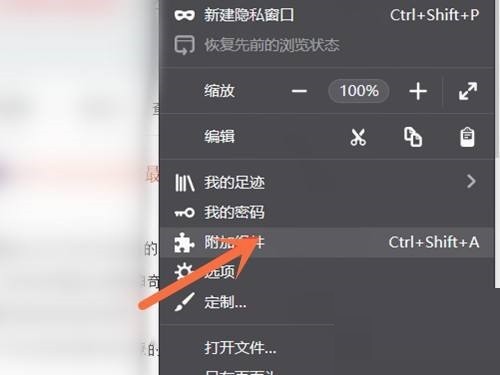
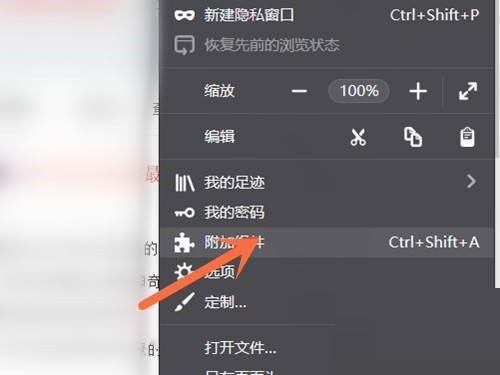
2、然后在搜索框中搜索翻译。
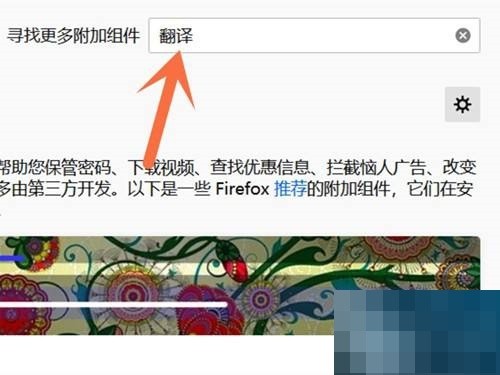
3、最后选择翻译功能,再点击添加到火狐中即可。
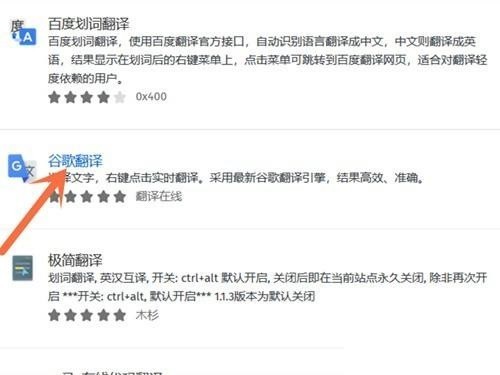
以上是火狐浏览器翻译功能怎么使用_火狐浏览器翻译功能使用方法的详细内容。更多信息请关注PHP中文网其他相关文章!
声明:
本文转载于:zol.com.cn。如有侵权,请联系admin@php.cn删除

